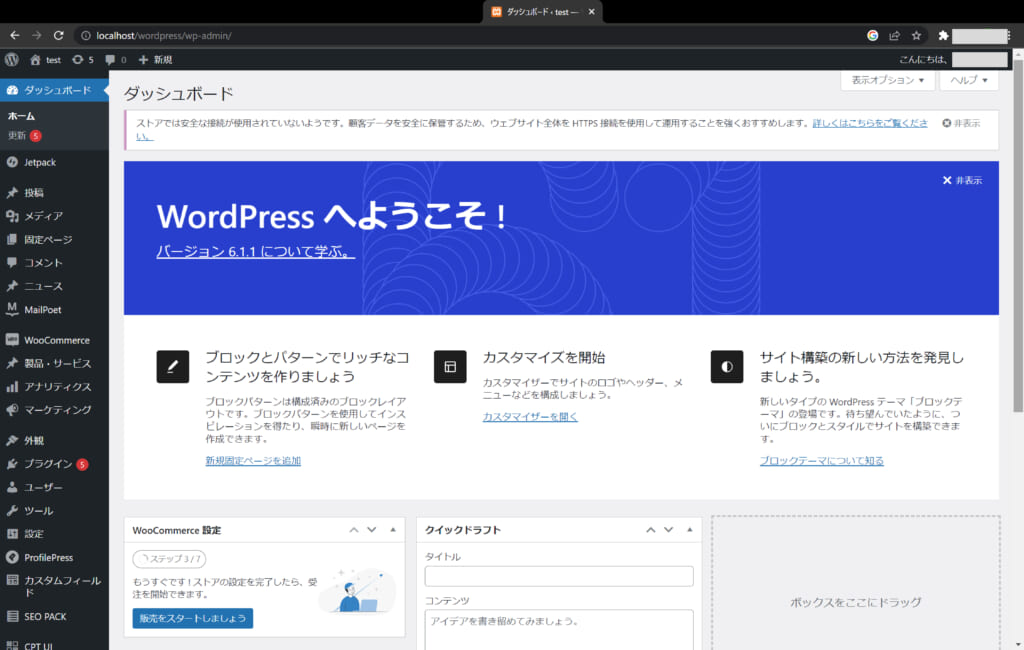
WooCommerceとは、WordPress上でECサイトを構築するにあたり、詳細な設定が可能な人気のプラグインです。
今回は、WooCommerceを利用した在庫管理の設定方法について紹介します。
まずはWordPressにログインします。
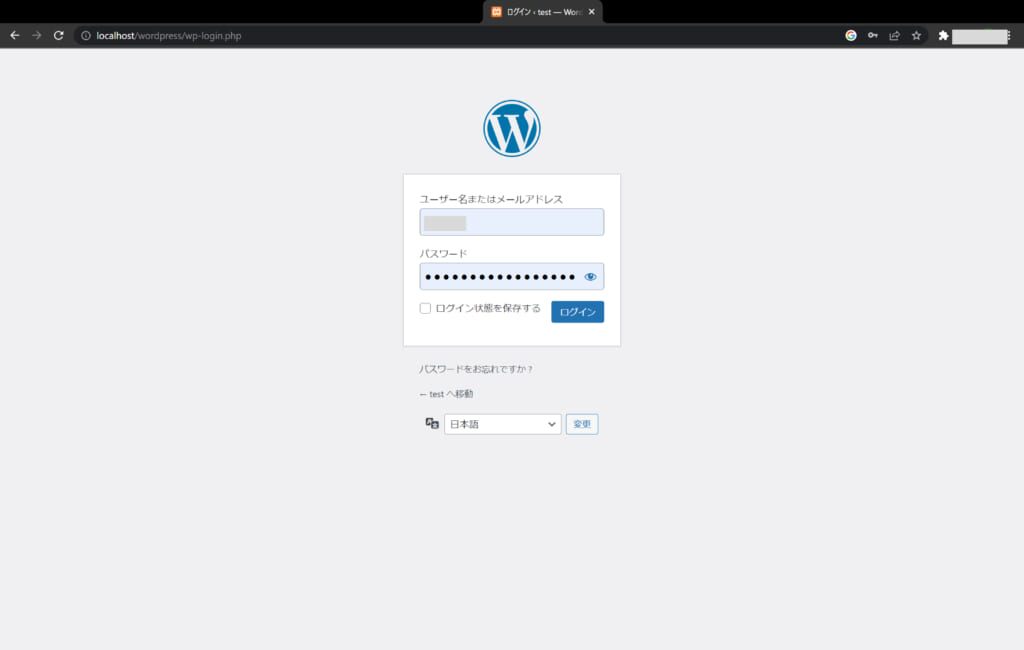
ログインボタンを押すと下記の画面に切り替わります。
商品の編集画面になります。商品名の下に、商品説明の欄、その下に商品データがあります。
商品データの中の[在庫]を選択します。
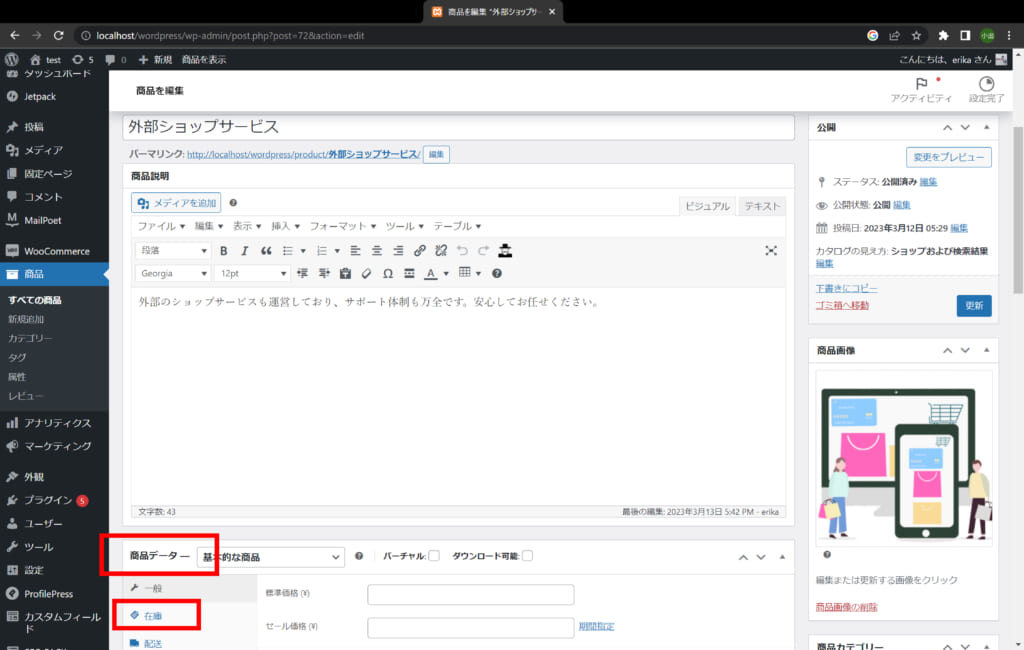
商品の在庫状況を選択します。以下の3つの中から現在の状況を選択します。
「在庫あり」を選んだ上で、さらに在庫数を設定したい場合は以下の設定を行います。
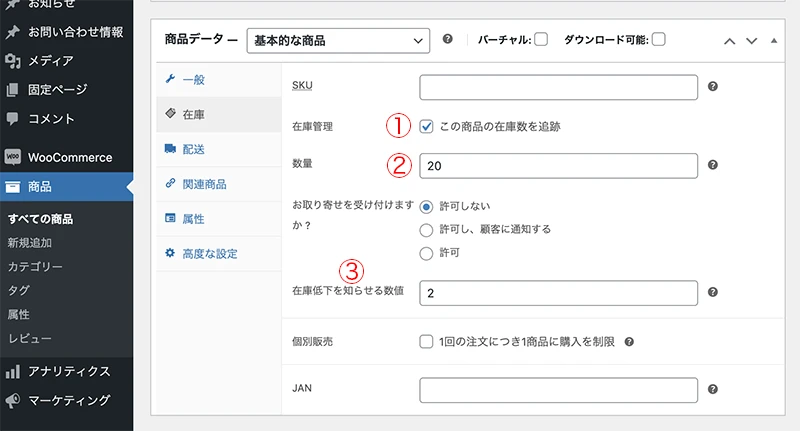
ページ右側[公開]エリア内にある[更新]ボタンをクリックします。これで商品の在庫情報を変更することができました。
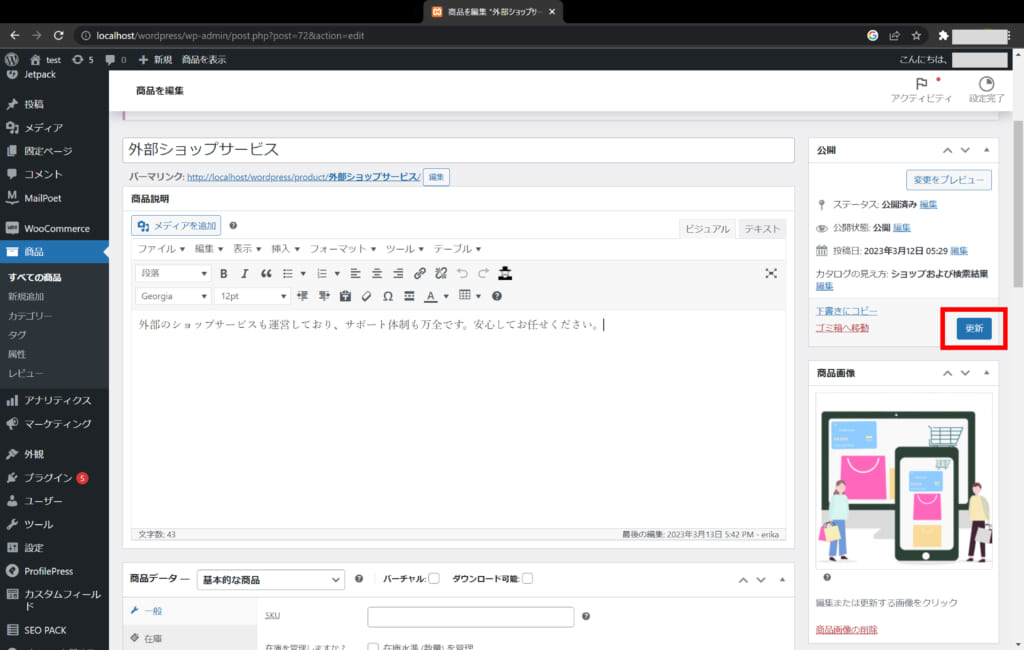
操作手順の流れとしては以下の通りです。
WordPressの管理画面にはたくさんの項目があり、慣れないうちは迷いますよね。記事をブックマークに保存したり共有したりして、いつでも見返しておけるようにするのもおすすめです。
これからもさまざまな情報をわかりやすく丁寧に紹介していきます、困ったときのお力になれると嬉しいです。